Win10系统自动设置时间无法修改的解决方法
时间:2024-04-09 16:35:57作者:极光下载站人气:0
win10系统是很多小伙伴都在使用的一款电脑操作系统,在这款系统中,我们可以对电脑进行各种个性化设置,也可以使用各种工具来解决电脑使用过程中所遇到的各种问题。有的小伙伴在使用Win10系统的过程中可能会遇到日期和时间不准确的情况,这时我们只需要进入Win10系统的控制面板页面,然后打开日期和时间选项,接着在日期和时间页面中打开更改日期和时间选项,最后在弹框中设置好新的日期和时间,再点击确定选项即可。有的小伙伴可能不清楚具体的操作方法,接下来小编就来和大家分享一下Win10系统自动设置时间无法修改的解决方法。
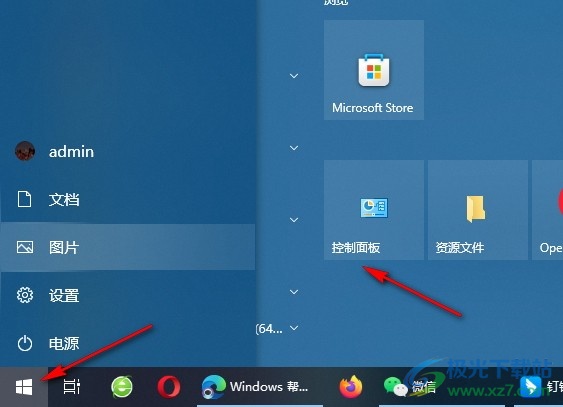

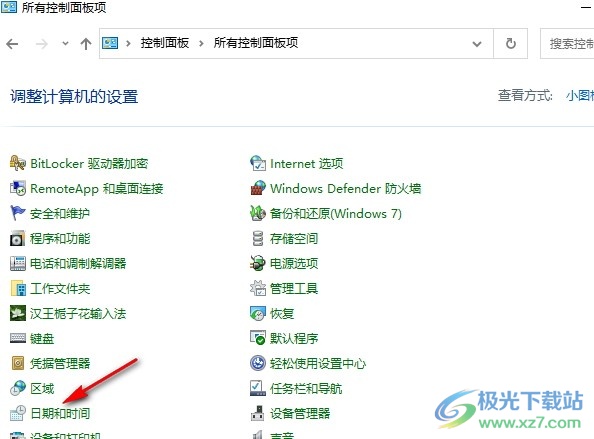
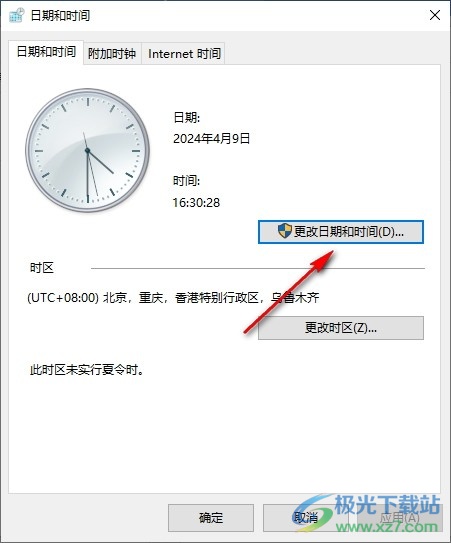


方法步骤
1、第一步,我们先点击打开桌面左下角的“开始”按钮,然后在菜单列表中点击打开“控制面板”选项
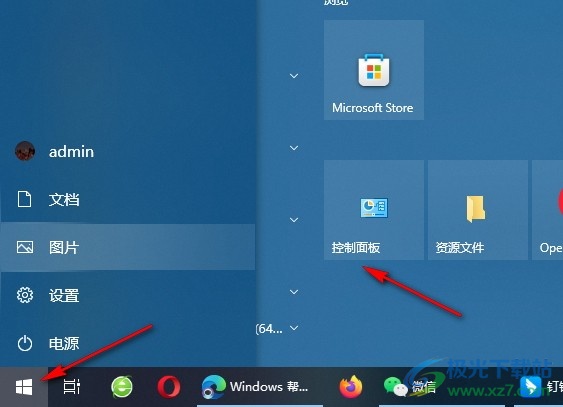
2、第二步,进入控制面板页面之后,我们在该页面中先打开“查看方式”选项,然后在下拉列表中选择“小图标”选项

3、第三步,将查看方式改为“小图标”之后,我们再在控制面板中找到“日期和时间”选项,打开该选项
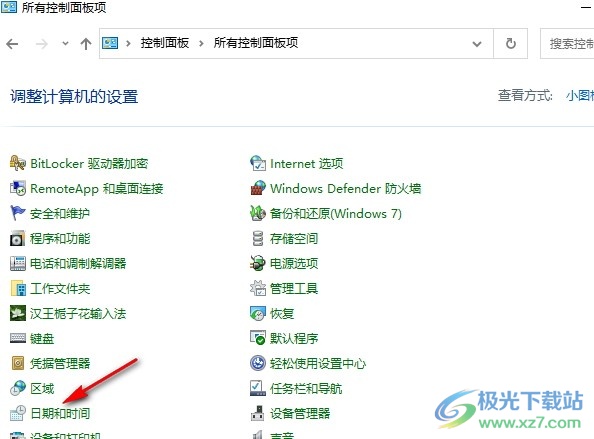
4、第四步,打开日期和时间弹框之后,我们在日期和时间页面中点击打开“更改日期和时间”选项
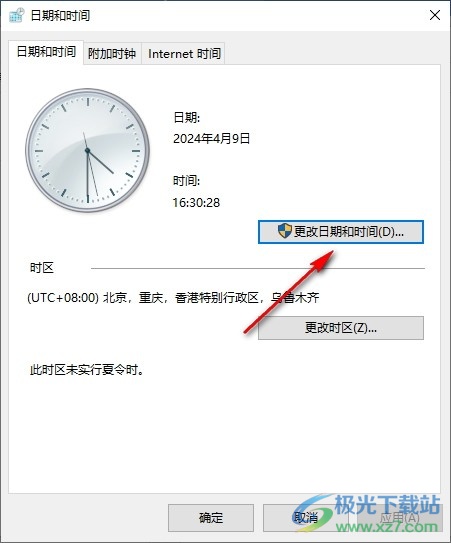
5、第五步,最后我们在日期和时间设置页面中选择好自己需要的日期和准确的时间,再点击“确定”选项即可

以上就是小编整理总结出的关于Win10系统自动设置时间无法修改的解决方法,我们点击打开Win10系统中的控制面板,然后在控制面板页面中点击打开日期和时间选项,接着在日期和时间弹框中打开“更改日期和时间”选项,接着在日期和时间设置页面中新设日期和时间即可,感兴趣的小伙伴快去试试吧。

大小:4.00 GB版本:64位单语言版环境:Win10
- 进入下载
标签Win10系统自动设置时间无法修改,Win10系统

网友评论